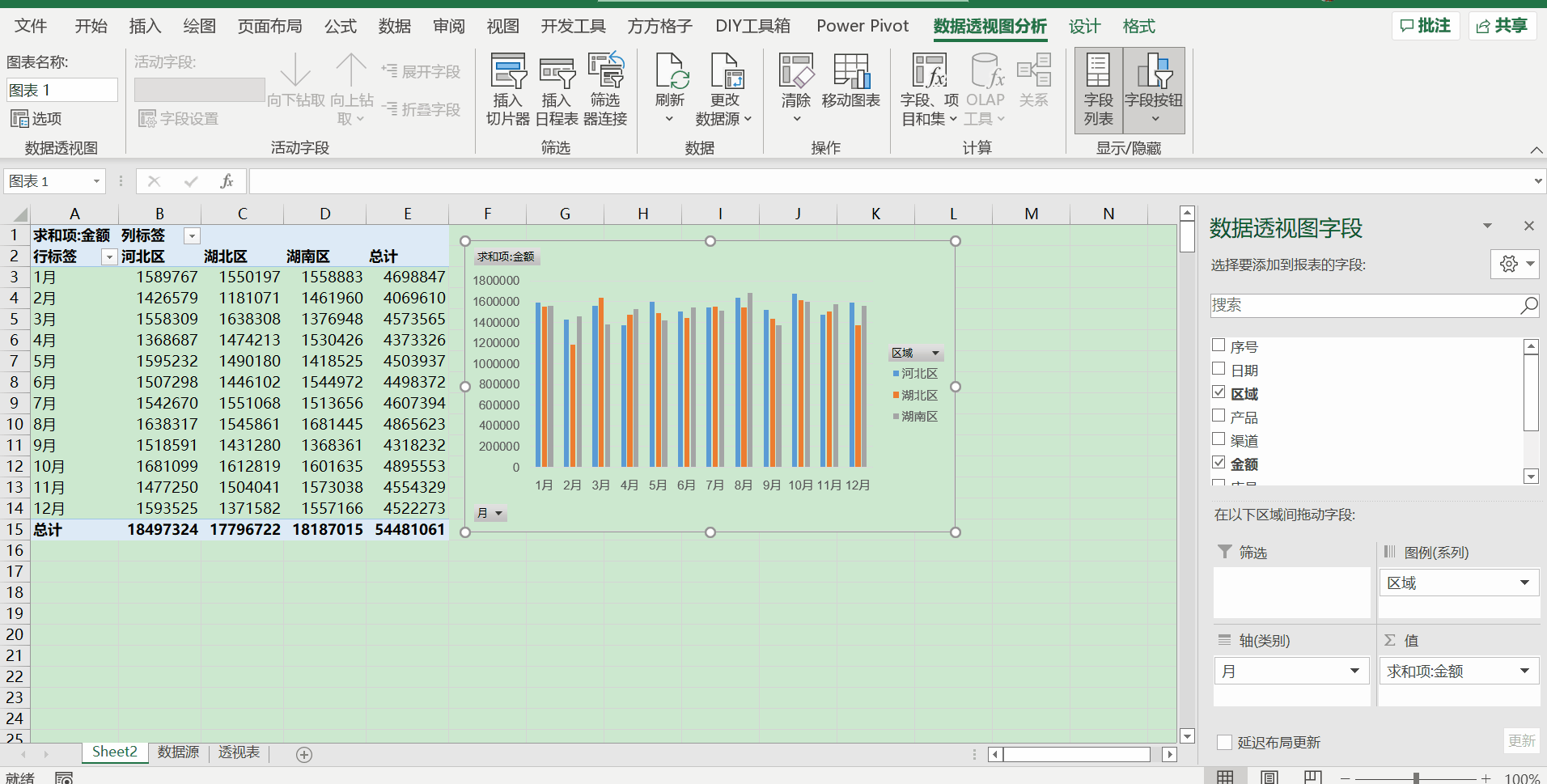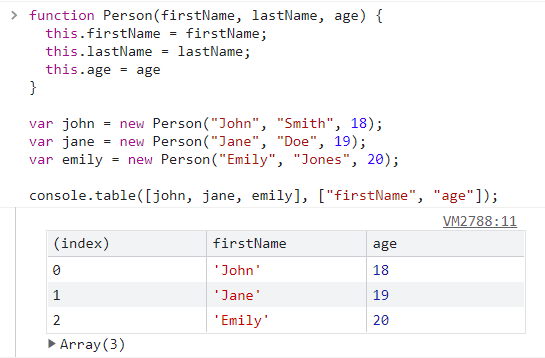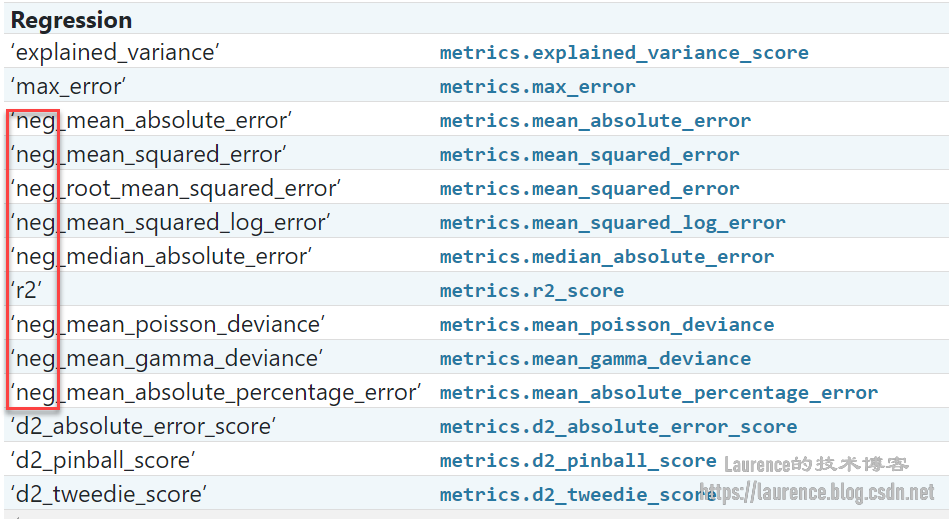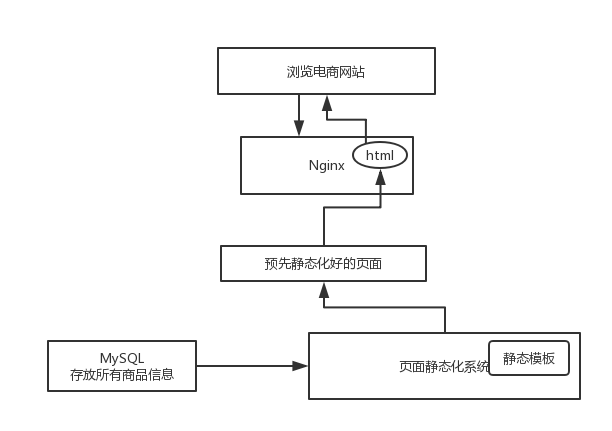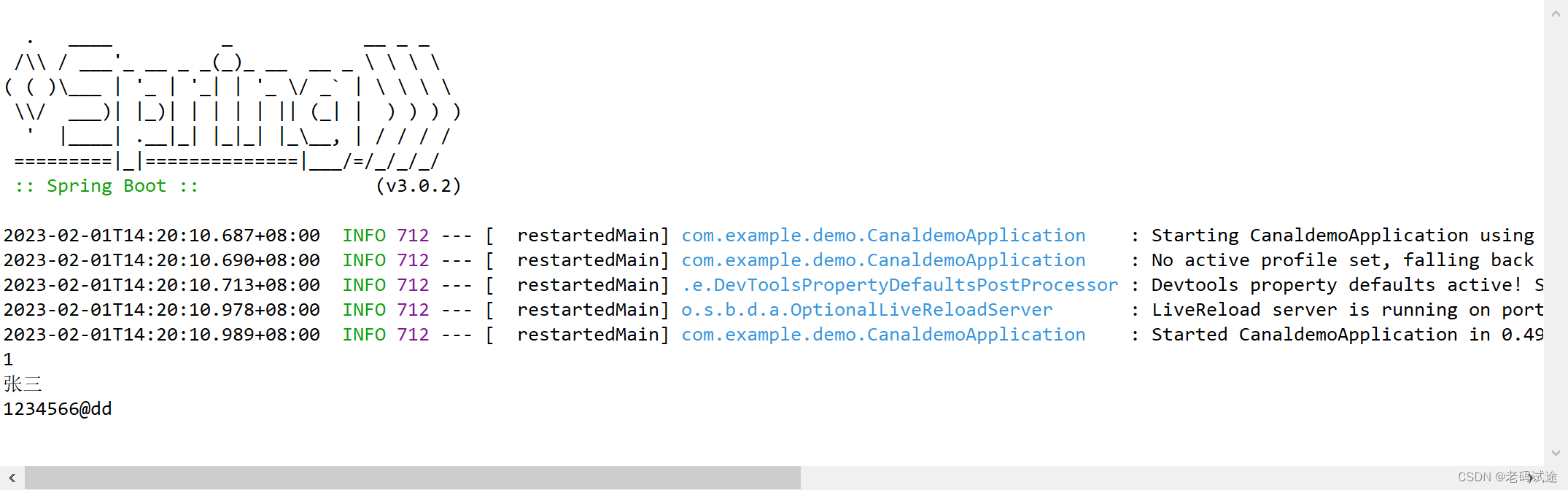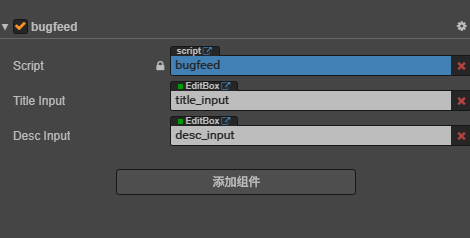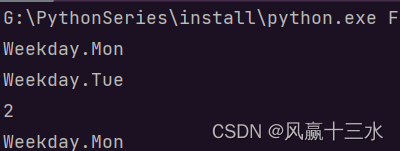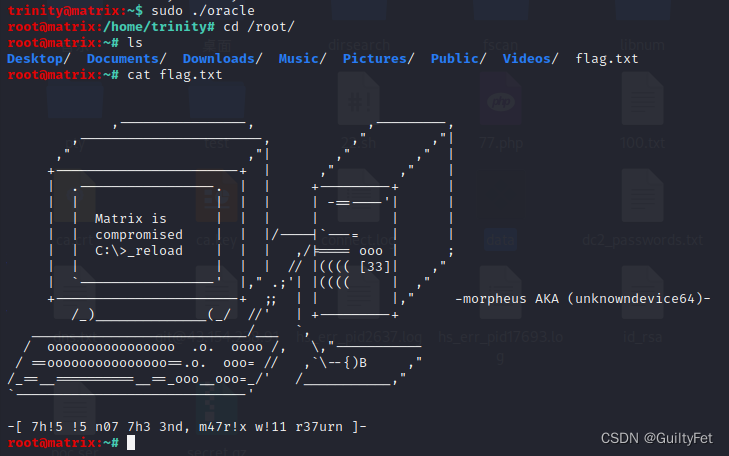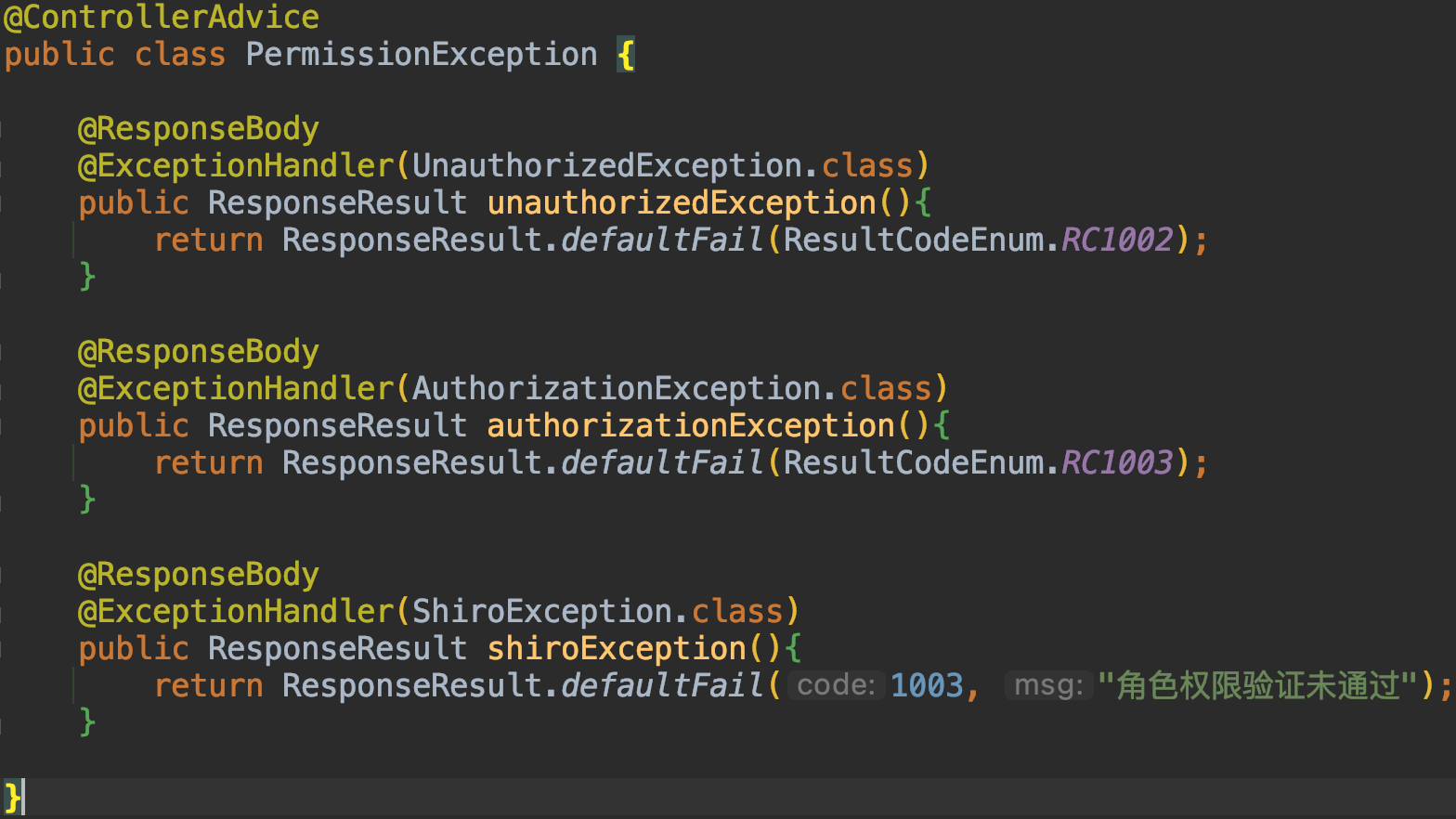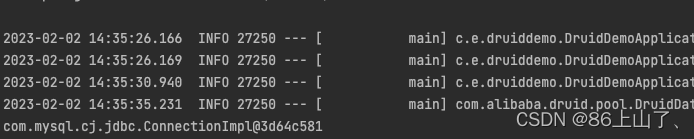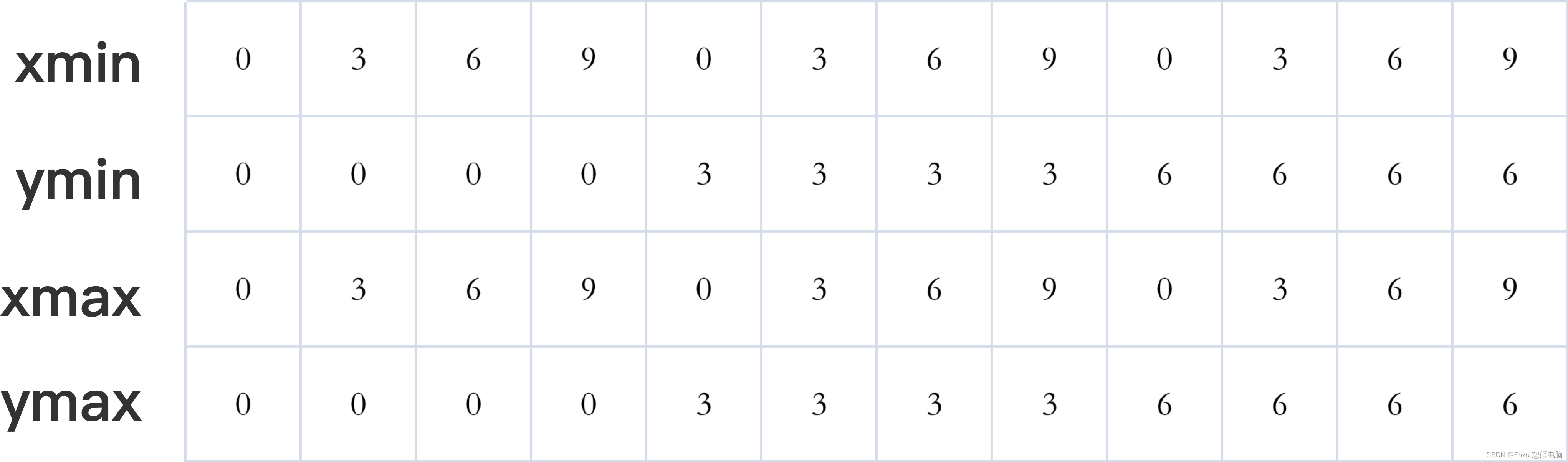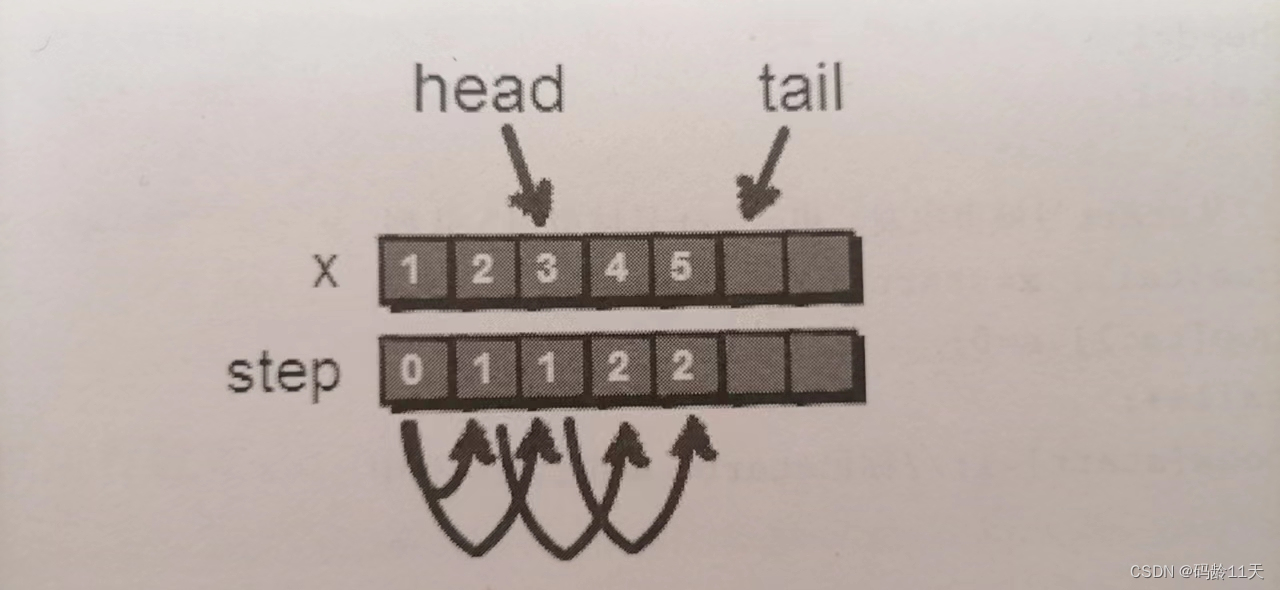文章目录
- 一 Excel数据透视表
- 1 数据透视表
- 2 切片器
- 3 数据透视的注意事项
- 4 透视表常用法
- 二 Excel数据透视图
一 Excel数据透视表
1 数据透视表
- 什么是透视表:把明细表分类汇总的过程,可以按照不同的组合方式进行数据计算
- 使用场景:
- 1.大量数据,使用函数计算繁琐
- 2.快速制作、整理、分析各类报表
- 3.数据源经常发生变化
- 使用方法:
- 1.选择插入
- 2.选择数据透视表
- 3.选择表格区域
- 4.选择数据透视表放置的位置
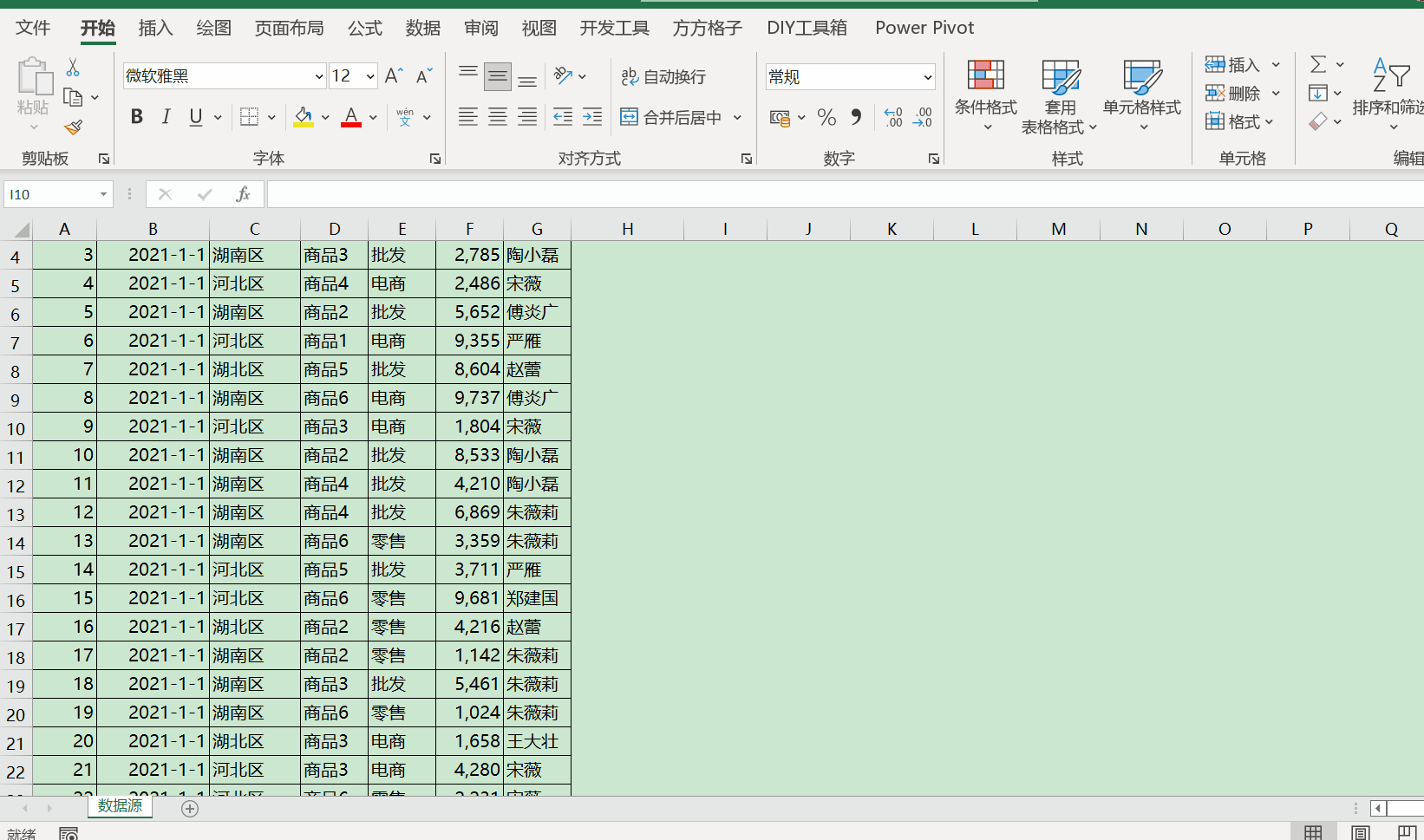
- 如何删除透视表
- 点击透视表-【数据透视表工具】-【分析】-【选择】-【整个数据透视表】-DEL
2 切片器
【例子】想知道不同店员的销售额怎么办
- 定义:动态筛选数据透视内容,根据设置的切片字段来自由选择,摁住Ctrl可多选
- 方法:
- 1.点击数据透视表分析
- 2.点击插入切片器
- 3.选择插片器的字段
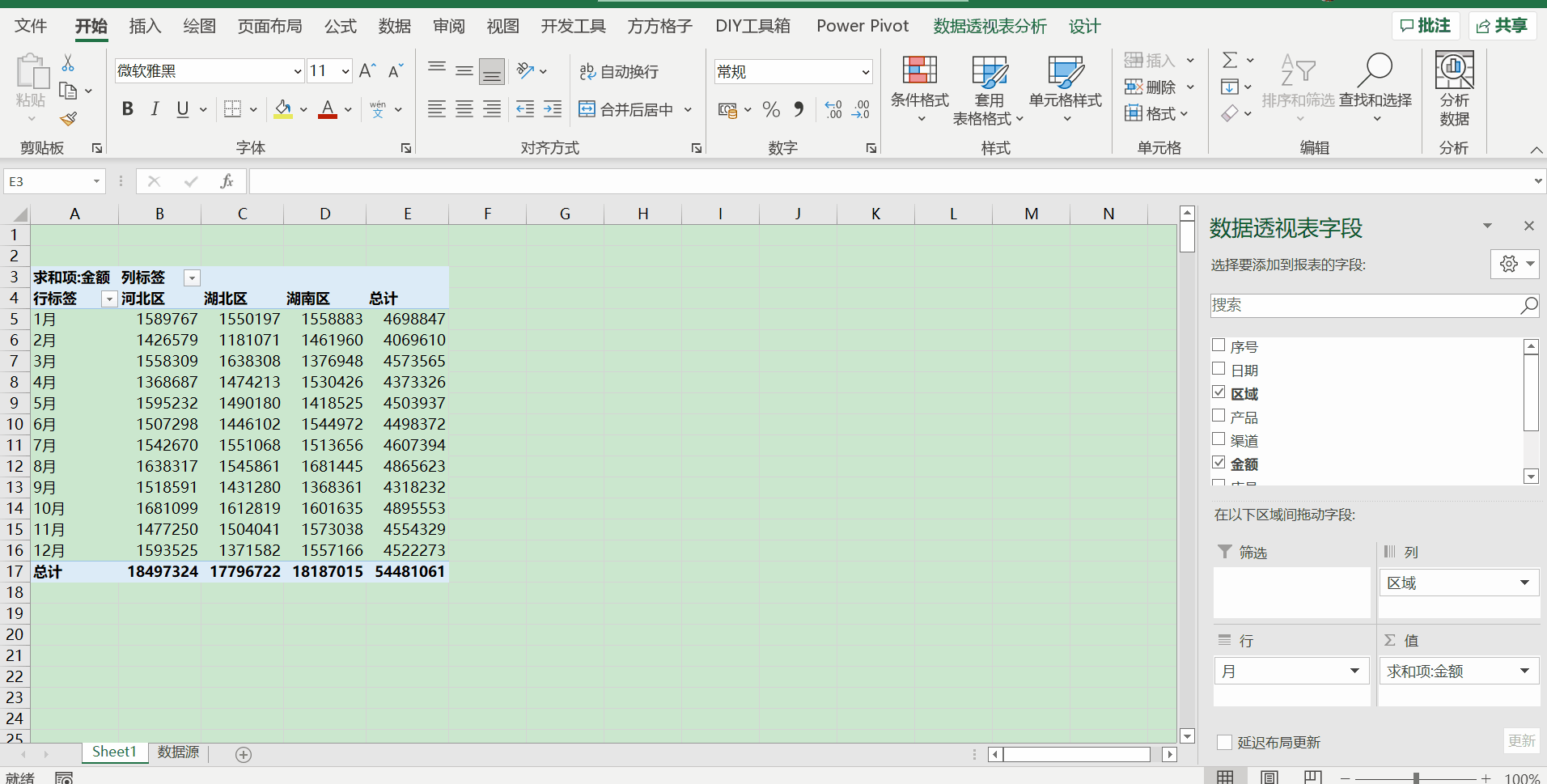
3 数据透视的注意事项
1.列名不能为空
为空,就会往下类推,直到找到不为空的一行为列名
2.不能包含空行
空行的数据显示为(空白)
3.不能有合并单元格
合并单元格后,只显示合并的第一行最左的数据,其他的单元格行为空。其实就是2的情况
快速恢复的快捷键-下面的【操作方式】
4.不能包含相同字段
重复的字段,会追加序号,看起来不方便
5.不能包含文本型数字
文本数字不会参与计算
4 透视表常用法
- 值的汇总方式和显示方式
- 【透视表的显示字段列表】-点击【值的下拉箭头】-【值的字段设置】-【汇总设置】(求和、最大/小值)或【显示设置】(百分比显示)
- 插入计算字段
- 针对列的计算,新增一列:【透视表工具分析】-【计算】-【字段项目和集】-【计算字段】
二 Excel数据透视图
- 方法:
- 1.选择插入
- 2.选择数据透视图
- 3.选择创建数据透视图,选择数据源作为数据区域
- 4.选择新工作表
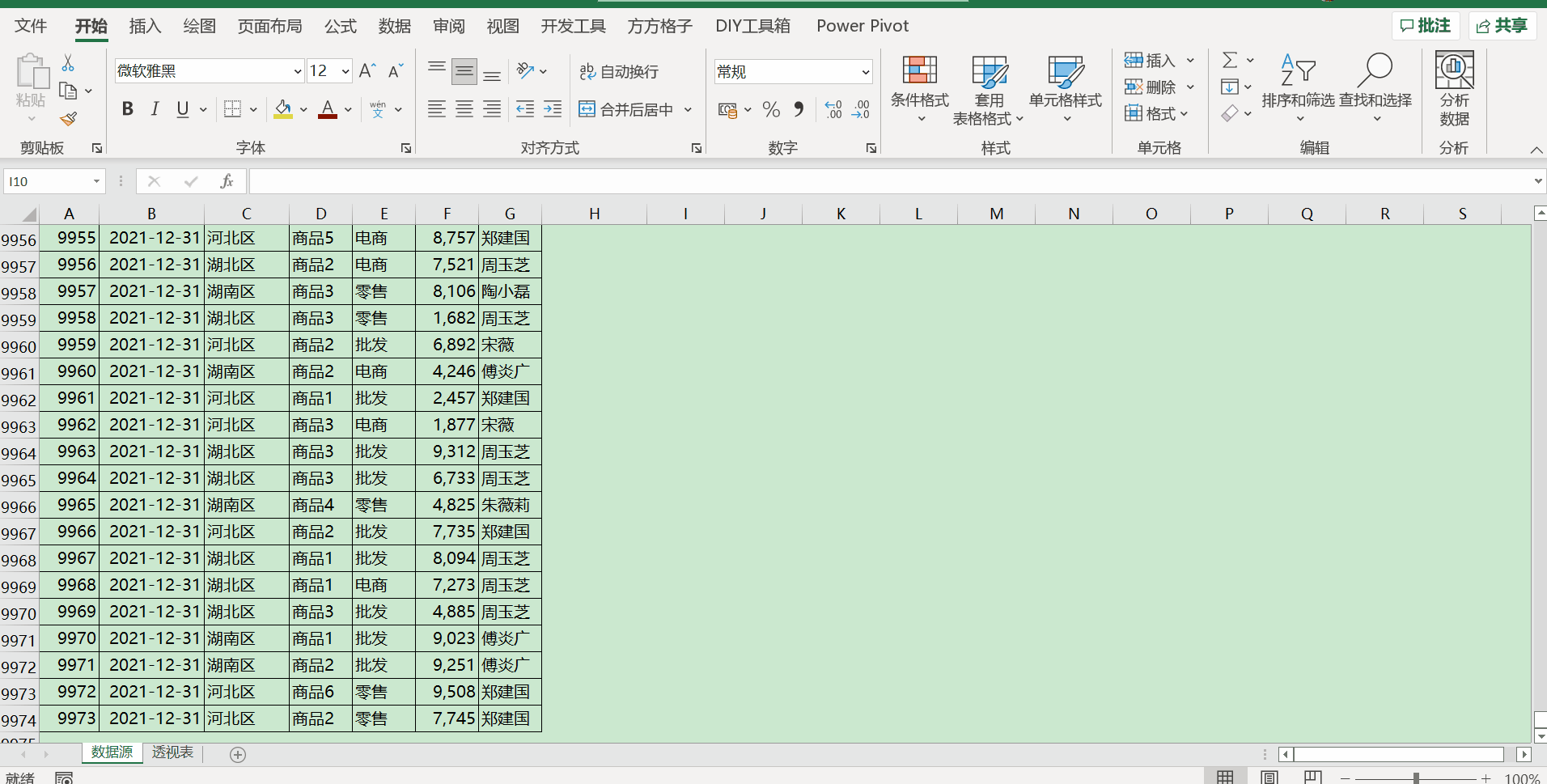
更改图形类型: